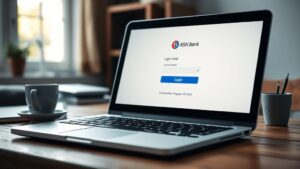Tips voor het oplossen van trage gadgets en wifi-problemen thuis

Een trage smartphone kan behoorlijk frustrerend zijn, vooral als je snel iets wilt opzoeken of een bericht wilt sturen. De vertraging kan verschillende oorzaken hebben, zoals te veel achtergrondprocessen, onvoldoende opslagruimte of verouderde software. Het identificeren van de oorzaak is de eerste stap naar het oplossen van het probleem en het herstellen van de snelheid van je apparaat.
Een goede plek om te beginnen is door ongebruikte apps te verwijderen. Veel mensen hebben tientallen apps op hun telefoon die ze zelden gebruiken, en deze kunnen onnodig geheugen en achtergrondprocessen in beslag nemen. Door je apparaat op te schonen en alleen de essentiële apps te behouden, kun je al een significante verbetering in prestaties merken.
Daarnaast kan het nuttig zijn om regelmatig je cache te wissen. Cache-bestanden zijn tijdelijke bestanden die worden opgeslagen om apps en websites sneller te laden, maar na verloop van tijd kunnen ze zich ophopen en je apparaat vertragen. Ga naar de instellingen van je smartphone en zoek naar de optie om cache-bestanden te wissen voor een versnelde ervaring.
Oplossen van wifi-problemen thuis
WiFi-problemen thuis kunnen variëren van een zwakke verbinding tot volledige uitval. Een stabiele internetverbinding is essentieel voor het streamen van video’s, werken vanuit huis en online gamen. Er zijn verschillende manieren om WiFi-problemen aan te pakken en ervoor te zorgen dat je verbinding betrouwbaar en snel is.
Een van de eerste stappen is het controleren van de plaatsing van je router. Plaats je router centraal in je huis en bij voorkeur op een hogere plek om de signaalsterkte te optimaliseren. Obstakels zoals muren en meubels kunnen het signaal verzwakken, dus vermijd het plaatsen van je router in een kast of achter grote objecten.
Bovendien kan het wijzigen van het WiFi-kanaal helpen bij het verminderen van interferentie met andere netwerken in de buurt. Veel routers staan standaard ingesteld op dezelfde kanalen, wat kan leiden tot congestie. Door naar een minder druk kanaal over te schakelen, kun je vaak een betere verbinding krijgen.
Tips voor een betere verbinding
Naast de fysieke plaatsing van de router en kanaalwijzigingen, kan het updaten van de firmware van je router bijdragen aan verbeterde prestaties. Fabrikanten brengen regelmatig updates uit die bugfixes en prestatieverbeteringen bevatten. Controleer de website van de fabrikant voor de nieuwste firmwareversies en volg de instructies om deze te installeren.
Als laatste redmiddel kun je overwegen om een WiFi-extender of mesh-netwerksysteem aan te schaffen. Deze apparaten helpen dode zones te elimineren door het signaal door je hele huis te versterken. Dit kan vooral nuttig zijn in grotere huizen waar één enkele router niet voldoende dekking biedt.
Wat te doen als je laptop niet opstart
Wanneer je laptop niet opstart, kan dit een verontrustend probleem zijn. Het kan wijzen op hardwarematige problemen of softwareconflicten die voorkomen dat het systeem correct opstart. Voordat je naar een professionele reparateur gaat, zijn er enkele stappen die je zelf kunt proberen om het probleem op te lossen.
Eerst moet je controleren of de laptop goed is aangesloten op een stroombron en of de batterij volledig is opgeladen. Soms kan een lege batterij de oorzaak zijn van een niet-opstartende laptop. Probeer ook een andere stroomadapter als je vermoedt dat er een probleem is met de huidige adapter.
Als de laptop nog steeds niet opstart, probeer dan een harde reset uit te voeren. Dit doe je door de aan/uit-knop gedurende 15-20 seconden ingedrukt te houden totdat alle lampjes uitgaan en vervolgens opnieuw proberen op te starten. Dit kan soms vastgelopen processen resetten die het opstarten verhinderen.
Batterijproblemen bij draagbare gadgets aanpakken
Batterijproblemen zijn vaak voorkomende klachten bij draagbare gadgets zoals smartphones, tablets en smartwatches. Een snel leeglopende batterij kan veel ongemak veroorzaken, vooral als je onderweg bent en geen toegang hebt tot een oplader. Gelukkig zijn er verschillende manieren om de levensduur van je batterij te verlengen en problemen aan te pakken.
Een belangrijke stap is het optimaliseren van je instellingen. Verminder de helderheid van je scherm, schakel onnodige meldingen uit en zet GPS, Bluetooth en WiFi uit wanneer je ze niet gebruikt. Deze kleine aanpassingen kunnen samen een groot verschil maken in hoe lang je batterij meegaat.
Daarnaast kan het nuttig zijn om apps die veel energie verbruiken te identificeren en hun gebruik te minimaliseren. Ga naar de batterij-instellingen van je apparaat om te zien welke apps de meeste stroom verbruiken en overweeg alternatieven of beperk hun gebruikstijd.
Wanneer je gadgets niet willen synchroniseren
Synchronisatieproblemen tussen gadgets kunnen irritant zijn, vooral als je afhankelijk bent van naadloze gegevensoverdracht tussen apparaten zoals smartphones, tablets en laptops. Het is belangrijk om ervoor te zorgen dat al je apparaten goed samenwerken om efficiëntie en productiviteit te behouden.
Controleer eerst of alle apparaten verbonden zijn met hetzelfde netwerk en dat synchronisatie-instellingen correct zijn geconfigureerd. Vaak kunnen kleine configuratiefouten of netwerkproblemen synchronisatie verstoren. Zorg ervoor dat alle benodigde accounts zijn aangemeld op elk apparaat.
Soms kunnen software-updates nodig zijn om compatibiliteitsproblemen op te lossen die synchronisatie verhinderen. Controleer of er updates beschikbaar zijn voor zowel het besturingssysteem als relevante apps op al je apparaten en installeer deze indien nodig.
Specifieke synchronisatieproblemen aanpakken
Als specifieke apps problemen hebben met synchronisatie, probeer dan deze apps opnieuw te installeren of hun cachegegevens te wissen. Dit kan helpen bij het verwijderen van corrupte bestanden die problemen veroorzaken. Bovendien kun je contact opnemen met de ondersteuningsteams van deze apps voor meer gerichte hulp.
specifieke problemen aanpakken: galaxy buds linker oortje doet het niet , iphone kantelt niet meer , geen geluid sony tv
Galaxy buds linker oortje doet het niet:
Een veelvoorkomend probleem bij Galaxy Buds-gebruikers is dat één oortje ophoudt met werken, meestal vanwege vuilophoping of verbindingsproblemen. Probeer eerst beide oordopjes goed schoon te maken met een droge doek zonder schoonmaakmiddelen of water te gebruiken. Voor meer informatie en mogelijke oplossingen kun je de gedetailleerde gids raadplegen over galaxy buds linker oortje doet het niet. Als dit niet helpt, reset dan één oortje via de Galaxy Wearable app of laad beide oordopjes volledig op voordat je opnieuw probeert verbinding te maken.
Iphone kantelt niet meer:
Als jouw iPhone niet meer automatisch kantelt, controleer dan eerst of de rotatievergrendeling is ingeschakeld in het Bedieningspaneel. Je kunt ook proberen jouw iPhone opnieuw op te starten of alle instellingen terugzetten naar fabrieksinstellingen als er softwarematige problemen zijn. Er is een uitgebreide handleiding beschikbaar voor het geval je iphone kantelt niet meer en de gebruikelijke methoden niet werken. In sommige gevallen kan vuil in de hoofdtelefoonaansluiting ook problemen veroorzaken met sensoren zoals de gyroscoop.
Geen geluid Sony tv:
Het ontbreken van geluid op jouw Sony TV kan verschillende oorzaken hebben, variërend van eenvoudige mute-instellingen tot complexere hardwareproblemen. Controleer eerst of jouw TV niet per ongeluk gedempt is en dat alle kabels goed zijn aangesloten. Als dit niet werkt, probeer dan jouw TV even uit- en weer aanzetten of reset hem naar fabrieksinstellingen via het menu Instellingen. Voor uitgebreide hulp kun je de gids raadplegen over geen geluid Sony TV.